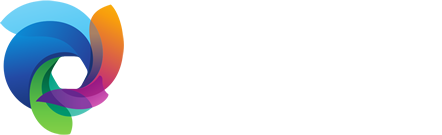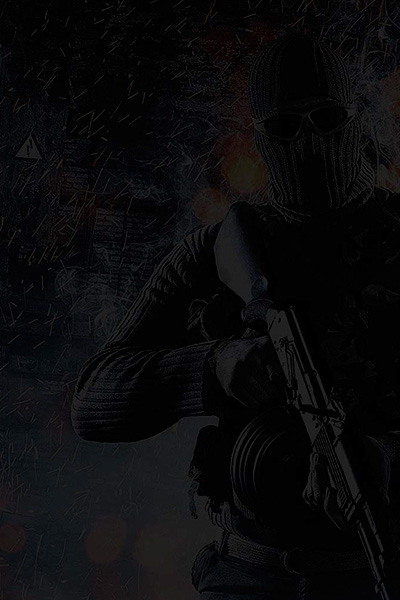Quando se trata de proteção, as senhas são a porta de entrada para manter o smartphone seguro e fora do alcance de outras pessoas. As senhas ajudam em caso de furto e roubo e impedem que pessoas não autorizadas acessem dados como listas telefônicas, redes sociais e aplicativos financeiros.
Hoje, os fabricantes de celulares têm investido em diferentes tipos de segurança biométrica, como reconhecimento facial e reconhecimento de íris, além das formas tradicionais de inserção de senhas. Com tantas opções disponíveis, muitos usuários podem ter dúvidas sobre qual é a melhor forma de proteger o aparelho. Confira abaixo algumas dicas sobre os principais tipos de biometria.
Biometria significa aplicar métricas a características biológicas, ou seja, usar atributos do corpo humano, como impressão digital e íris, para criar padrões de segurança. Essa identificação ajuda a manter os dados confidenciais protegidos. Porém, também existem outras formas de proteger o aparelho, como PIN e senhas padrão, além de outras tecnologias recentes.
Código PIN
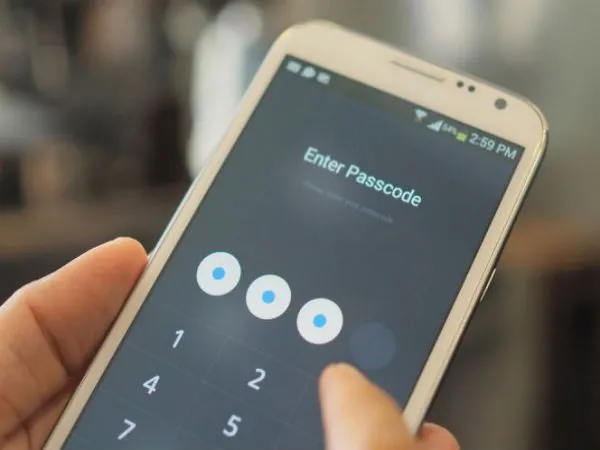
O PIN é um código numérico, geralmente de quatro a seis dígitos, que precisa ser inserido toda vez que o telefone é bloqueado. Este sistema é mais seguro que o padrão, mas torna o desbloqueio mais lento e exige que o usuário memorize o código. Para facilitar, muitas pessoas acabam usando datas de aniversário e dígitos repetidos, o que torna o método mais fácil de contornar.
Portanto, é importante criar senhas mais longas e evitar vinculá-las a algo fácil de adivinhar. Alterar a senha regularmente também ajuda a tornar o telefone mais seguro.
Para ativar o recurso no Android, basta acessar “Segurança” e “Bloqueio de Tela” . A senha atual será solicitada para continuar. Em seguida, toque em PIN e defina uma nova senha de quatro a seis dígitos.
No iOS, vá para “Configurações” e depois “Touch ID and Code” . O PIN atual será solicitado. Em seguida, clique em “Alterar código” , digite o PIN atual e depois o novo PIN.
Senha

A diferença entre PIN e senha é que o primeiro permite apenas caracteres numéricos, enquanto o último também permite letras e símbolos. Esse processo torna a senha mais longa e demorada para digitar, mas dificulta o acesso de terceiros.
É importante escolher um padrão que interpola números, letras e símbolos para torná-lo mais seguro.
Para acionar o recurso no Android, basta seguir os mesmos passos acima. Vá para “Segurança” e “Bloqueio de Tela” , digite a senha atual e toque em “Senha” para definir o novo código.
No iOS, vá para “Configurações” e depois para “Touch ID and Code” . O PIN atual será solicitado. Em seguida, toque em “Alterar código” e insira o PIN atual. Ao inserir o novo PIN, vá para “Opções de Código” . Uma guia para adicionar o código alfanumérico será aberta. Basta selecionar a opção e digitar a nova senha.
Padrão de bloqueio (desenho)
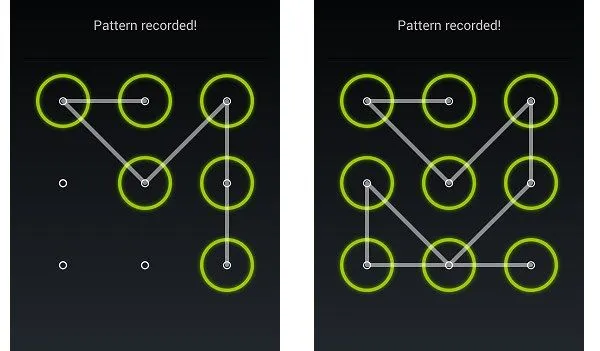
Em telefones Android, você pode ativar a opção de bloqueio de tela deslizando ou desenhando. Alguns dispositivos oferecem uma grade de nove pontos, permitindo que os usuários definam um desenho padrão. Teoricamente, isso daria a possibilidade de criar mais de 400.000 padrões.
No entanto, pesquisas recentes indicam que as pessoas tendem a optar pelo número mínimo de nós, que é quatro, o que diminui a possibilidade de combinações possíveis para 1.624 e torna o código mais fácil de adivinhar. Além disso, é mais comum que essas senhas comecem no canto superior esquerdo e usem letras como N, O, C, S e M. Isso torna esse formulário um dos menos seguros para bloquear o telefone.
No entanto, existem algumas dicas para criar senhas fortes e fáceis de lembrar:
- Tente não iniciar a senha de um canto e evite usar letras do alfabeto;
- Use mais de quatro nós para tornar a senha mais forte e mais difícil de adivinhar;
- Incluir cruzes e usar o mesmo ponto mais de uma vez;
- Altere a senha com frequência.
Para ativar o bloqueio, basta acessar “Configurações” e “Segurança e bloqueio de tela” . Em seguida, você será solicitado a fornecer o PIN ou a senha atual.
Na próxima etapa, escolha a opção de desenho e defina o novo padrão. Toque em “Continuar” , confirme a senha e selecione “Concluir” .
Outra opção de segurança para este tipo de trava oculta o padrão ao entrar nele. Para isso, basta ir em “Configurações” , “Segurança” e desabilitar a opção “Tornar o padrão visível” .
Impressão digital

Esse tipo de biometria funciona reconhecendo a impressão digital do usuário e é bastante comum em bancos, acadêmicos e outros sistemas de informática. O uso da impressão digital é muito seguro e desbloqueia o aparelho rapidamente, trazendo agilidade e comodidade, já que não é necessário digitar o PIN o tempo todo.
No entanto, o método também tem algumas desvantagens e lacunas. É possível pegar a impressão digital do usuário em uma superfície e colocá-la no sensor para desbloquear o aparelho. Além disso, você pode criar um conjunto de impressões digitais artificiais para enganar o sistema ou até mesmo esperar que o usuário durma e posicione o dedo no leitor. Por isso, é importante ficar de olho nesse tipo de sistema.
Existem diferentes tipos de tecnologia de impressão digital usada nos smartphones de hoje. A Apple, por exemplo, começou a usar os sensores do iPhone 5S, por meio do botão Home. O sistema durou até o iPhone 8, quando caiu em desuso com a chegada do iPhone X. A fabricante usa sensores capacitivos que traçam saliências no dedo em vez de fazer uma cópia 2D da impressão, como outros sistemas.
Com isso, a empresa afirma que há uma chance de 50.000 de que a impressão digital de outra pessoa desbloqueie o telefone. Para ativar a função, toque em “Configurações” e “Touch ID and Code” . Em seguida, insira o código PIN e toque em “Adicionar impressão digital” .
Toque no sensor com o dedo, sem pressionar. Mantenha o dedo no botão até sentir uma vibração rápida. Repita o movimento até terminar o processo e depois ajuste o escaneamento das bordas. Clique em continuar para validar a nova impressão digital.
Em telefones Android, o sensor de impressão pode vir embutido na frente, nas laterais, atrás (para aumentar a tela) e, mais recentemente, na própria tela. Modelos mais antigos usam o sensor óptico, que escaneia o dedo lançando luz sobre ele.
O sistema ultrassônico, conhecido por estar presente nos celulares mais modernos do mercado, como o recém-lançado Galaxy S21 , da Samsung, funciona projetando ondas ultrassônicas que detectam detalhes digitais com mais precisão. O sistema interage com a pele do dedo e retorna com imagens 3D com mais precisão em relação ao sistema anterior.
No entanto, este modelo também tem brechas. Marcas de calor na tela ou películas de vidro podem irritar o sensor e causar falhas.
Para ativar o sistema no Android, vá em “Configurações” e toque em “Biometria e senha” . Em alguns dispositivos, a opção pode estar em “Tela de bloqueio e segurança” . Ao abrir a opção, todas as formas de biometria do telefone serão listadas. Vá para “ID de impressão digital” . O PIN da senha será solicitado.
Toque em “Nova impressão digital” e pressione o dedo no sensor repetidamente. Quando terminar, selecione “Concluir” .
Importante lembrar que após cinco tentativas erradas, o celular travará a tela por um período, geralmente 30 segundos.
Reconhecimento Facial
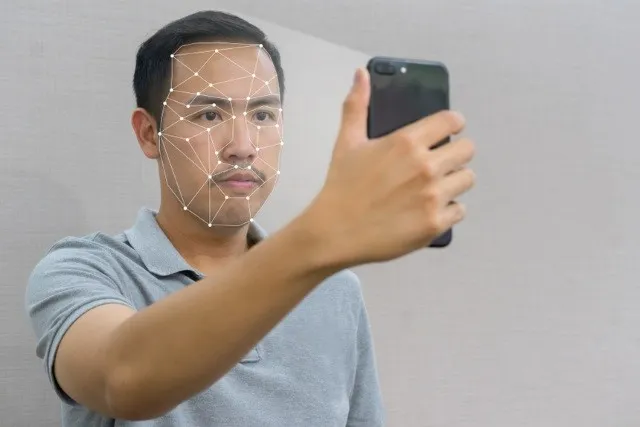
Nos últimos anos, os fabricantes de telefones celulares deram grande ênfase ao reconhecimento facial. Isso porque o sistema é mais rápido e seguro do que uma impressão digital e ocupa menos espaço nas telas dos celulares. Mesmo assim, o sistema tem falhas de segurança.
Se o rosto do usuário estiver registrado em locais escuros ou muito claros, o telefone terá dificuldade em reconhecer o rosto. Além disso, a tecnologia 2D pode ser enganada por fotos do usuário e mudanças naturais, como o envelhecimento.
Para ativar a função no Android, vá em “Configurações” e toque em “Biometria e senha” . Em alguns dispositivos, a opção pode estar em “Tela de bloqueio e segurança” . Em seguida, escolha “Reconhecimento Facial” . Digite o PIN atual e clique em iniciar. Posicione o rosto no centro da tela e siga as instruções indicadas para finalizar.
ID de rosto

O Face ID é o sistema de reconhecimento facial da Apple. Funciona por escaneamento facial 3D, o que torna o método mais seguro. Segundo o fabricante, as chances de burlar o sistema são de uma em um milhão.
O sistema opera por meio de um conjunto de sensores, com mais de 30 mil pontos, que rastreiam o rosto do usuário em 3D. A Apple garante que o sistema é capaz de se adaptar às mudanças físicas dos usuários, como penteado, crescimento da barba e acessórios como chapéus e cachecóis.
Para configurar o sistema no iOS, vá em “Configurações” e depois em “Face ID and Code” . Digite o PIN atual e toque em “Configurar Face ID” . Em seguida, ajuste o rosto no centro do dispositivo e clique em continuar. Siga os passos indicados para completar o registro facial.
Digitalização de íris
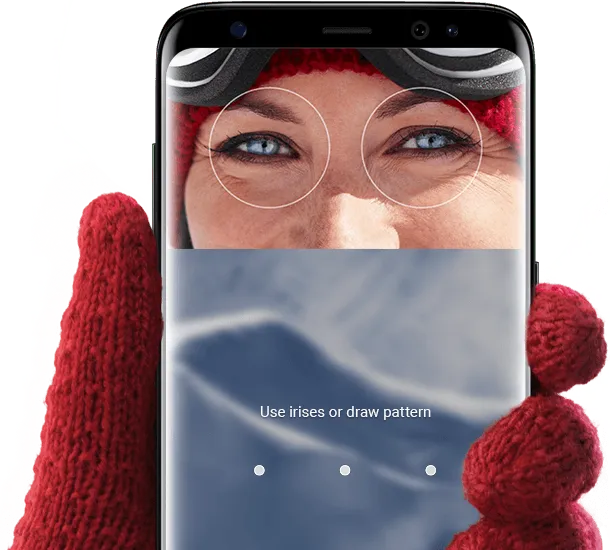
A digitalização da íris é considerada uma forma muito segura de autenticação biométrica, pois a íris é mais exclusiva do que as impressões digitais. A desvantagem é que o método pode demorar mais do que os outros, pois é preciso olhar diretamente para o sensor e aguardar o reconhecimento.
O sensor funciona emitindo ondas de luz visíveis ou infravermelhas. Eles fazem um mapeamento claro, detalhado e de alto contraste do usuário, incluindo o centro e a borda das pupilas e os padrões desenhados na íris. No entanto, o método também deixa algumas brechas de segurança, pois alguns especialistas podem recriar as características do proprietário e confundir o sistema.
O padrão é usado em alguns celulares da Samsung, como o Galaxy S8. A empresa combina o reconhecimento facial 3D com o leitor de íris para tornar o desbloqueio do telefone ainda mais seguro.
Para configurar a função no Android, acesse “Tela de bloqueio e segurança” e selecione “Leitor de íris” . O próximo passo é ajustar a visão no espaço indicado, manter os olhos bem abertos e aguardar a conclusão do procedimento.
Bloqueio Inteligente
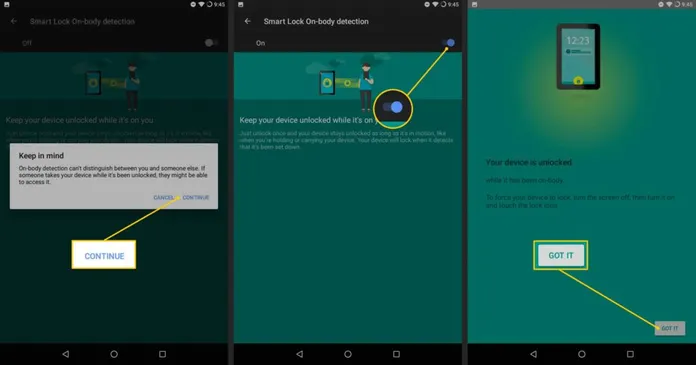
Outro recurso muito útil nos dispositivos é o Smart Lock. O sistema Android permite que o telefone permaneça desbloqueado automaticamente sempre que o usuário estiver em um local confiável, próximo a um dispositivo confiável ou ao proprietário.
Para configurar a função, vá para “Configurações” → “Segurança” → “Smart Lock” . Em seguida, insira a senha atual e configure o sistema com base em outros dispositivos confiáveis, locais confiáveis ou detecção no seu bolso.